Dies ist nur ein Ausgangspunkt für die Programmierung in Visual Basic.
Schritte
-
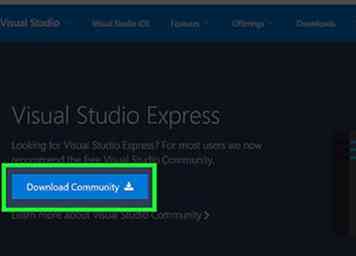 1 Laden Sie die Visual Basic .NET 2005-Edition von http://www.microsoft.com/express/ herunter. Nach dem Download und der Installation können Sie mit der Programmierung beginnen. Zuerst sollten Sie verstehen, dass ein Computer nicht denken und begründen kann und dass alles, was er tut, aus einer detaillierten Liste von Anweisungen stammt. Es muss gesagt werden, auch die kleinsten Schritte im Detail.
1 Laden Sie die Visual Basic .NET 2005-Edition von http://www.microsoft.com/express/ herunter. Nach dem Download und der Installation können Sie mit der Programmierung beginnen. Zuerst sollten Sie verstehen, dass ein Computer nicht denken und begründen kann und dass alles, was er tut, aus einer detaillierten Liste von Anweisungen stammt. Es muss gesagt werden, auch die kleinsten Schritte im Detail. -
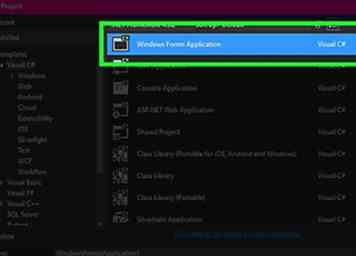 2 Öffnen Sie Visual Basic. Sie sehen ein Fenster, in dem Sie verschiedene Programmtypen auswählen können. Wählen Sie Windows-Anwendung - Es wird die sein, die Sie die meiste Zeit verwenden werden.
2 Öffnen Sie Visual Basic. Sie sehen ein Fenster, in dem Sie verschiedene Programmtypen auswählen können. Wählen Sie Windows-Anwendung - Es wird die sein, die Sie die meiste Zeit verwenden werden. -
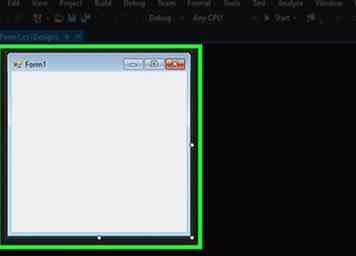 3 Lernen Sie die grundlegenden Objekttypen. Sie sehen ein Fenster in einem grauen Fenster mit einem Raster aus schwarzen Punkten. Dies ist Ihre Programmplattform. Hier fügen Sie verschiedene Objekte hinzu. Die grundlegenden Objekte in Visual Basic (VB) sind die Schaltfläche, das Textfeld, das Bearbeitungsfeld, das Kontrollkästchen und das Label.
3 Lernen Sie die grundlegenden Objekttypen. Sie sehen ein Fenster in einem grauen Fenster mit einem Raster aus schwarzen Punkten. Dies ist Ihre Programmplattform. Hier fügen Sie verschiedene Objekte hinzu. Die grundlegenden Objekte in Visual Basic (VB) sind die Schaltfläche, das Textfeld, das Bearbeitungsfeld, das Kontrollkästchen und das Label. -
 4 Lernen Sie, ein Objekt zu platzieren. Auf der linken Seite Ihres Bildschirms sehen Sie eine Toolbox mit vielen Objekten. Klicken Sie auf den Knopf, der sagt. Dann klicke auf das graue Fenster. Der Punkt, auf den Sie klicken, ist der Ort, an dem Ihre Schaltfläche platziert ist.
4 Lernen Sie, ein Objekt zu platzieren. Auf der linken Seite Ihres Bildschirms sehen Sie eine Toolbox mit vielen Objekten. Klicken Sie auf den Knopf, der sagt. Dann klicke auf das graue Fenster. Der Punkt, auf den Sie klicken, ist der Ort, an dem Ihre Schaltfläche platziert ist. -
 5 Starten Sie Ihr Programm jetzt (debuggen). Herzlichen Glückwunsch, Sie haben gerade Ihr erstes Programm gemacht! Wenn Sie auf Ihre Schaltfläche klicken, sehen Sie, was passiert. absolut gar nichts. Lass uns etwas dagegen tun.
5 Starten Sie Ihr Programm jetzt (debuggen). Herzlichen Glückwunsch, Sie haben gerade Ihr erstes Programm gemacht! Wenn Sie auf Ihre Schaltfläche klicken, sehen Sie, was passiert. absolut gar nichts. Lass uns etwas dagegen tun. -
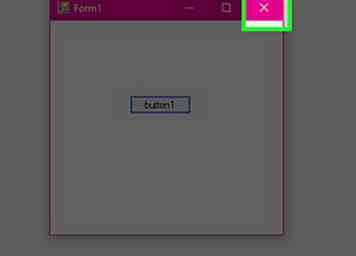 6 Schließen Sie Ihr Programm.
6 Schließen Sie Ihr Programm. -
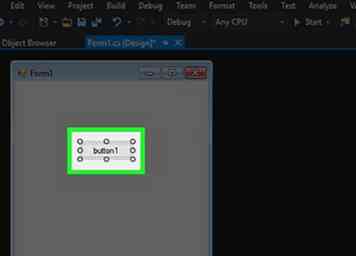 7 Zurück auf der Programmplattform klicken Sie doppelt auf die Schaltfläche. Jetzt gibt es ein angezeigtes Fenster ein bisschen wie ein Notizblock. Hier erzählst du dem Programm was zu tun ist.
7 Zurück auf der Programmplattform klicken Sie doppelt auf die Schaltfläche. Jetzt gibt es ein angezeigtes Fenster ein bisschen wie ein Notizblock. Hier erzählst du dem Programm was zu tun ist. -
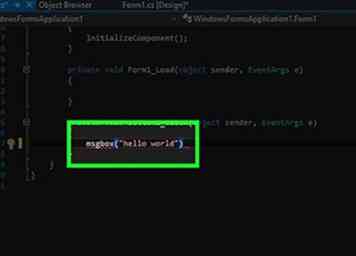 8An der Stelle des Cursors schreibe msgbox ("Hallo Welt")
8An der Stelle des Cursors schreibe msgbox ("Hallo Welt") -
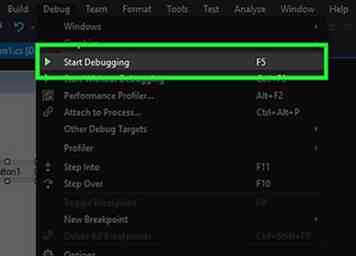 9 Debuggen Sie Ihr Programm. Drück den Knopf. Was passiert jetzt? Ein neues Fenster öffnet sich und sagt Hallo Welt, und Sie haben gerade das erste Programm in VB beendet ... das ist das Programm, mit dem alles beginnt.
9 Debuggen Sie Ihr Programm. Drück den Knopf. Was passiert jetzt? Ein neues Fenster öffnet sich und sagt Hallo Welt, und Sie haben gerade das erste Programm in VB beendet ... das ist das Programm, mit dem alles beginnt. -
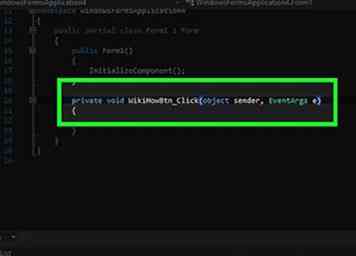 10 Lass uns ein anderes Programm auf deine Programmplattform schreiben.
10 Lass uns ein anderes Programm auf deine Programmplattform schreiben. -
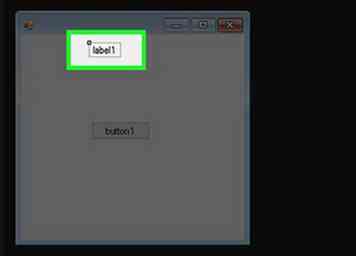 11 Fügen Sie ein Label hinzu. Diese Bezeichnung wird label1 heißen (solange Sie an kleineren Programmen arbeiten, ist es in Ordnung, aber wenn Sie zu komplizierteren Programmen mit mehreren Label-Buttons übergehen, ist es sehr schwer sich daran zu erinnern, welche Taste was tut). Klicken Sie einmal auf Ihr Label. Auf der rechten Seite des Bildschirms befindet sich ein Eigenschaftenfenster, in dem sich ein Text befindet. Hier definieren Sie den Text des Etiketts, löschen Sie diesen. Suchen Sie nach der Eigenschaft namens name, ändern Sie diese in lab_output so, dass Sie wissen, dass es sich um eine Beschriftung handelt und dass es Ihnen eine Art von Ausgabe gibt, oder zumindest wird es dies tun.
11 Fügen Sie ein Label hinzu. Diese Bezeichnung wird label1 heißen (solange Sie an kleineren Programmen arbeiten, ist es in Ordnung, aber wenn Sie zu komplizierteren Programmen mit mehreren Label-Buttons übergehen, ist es sehr schwer sich daran zu erinnern, welche Taste was tut). Klicken Sie einmal auf Ihr Label. Auf der rechten Seite des Bildschirms befindet sich ein Eigenschaftenfenster, in dem sich ein Text befindet. Hier definieren Sie den Text des Etiketts, löschen Sie diesen. Suchen Sie nach der Eigenschaft namens name, ändern Sie diese in lab_output so, dass Sie wissen, dass es sich um eine Beschriftung handelt und dass es Ihnen eine Art von Ausgabe gibt, oder zumindest wird es dies tun. -
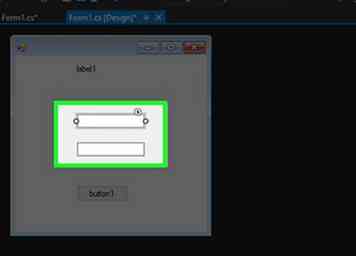 12 Gehen Sie zurück zu Ihrer Programmplattform, fügen Sie 2 Editboxen hinzu, benennen Sie sie um (edit_a), (edit_b) und löschen Sie das Textfeld, die Kästchen sind die Eingabe Ihres Programms. Benenne die Schaltfläche und den Text ebenfalls um. Ändern Sie den hinzuzufügenden Knopf.
12 Gehen Sie zurück zu Ihrer Programmplattform, fügen Sie 2 Editboxen hinzu, benennen Sie sie um (edit_a), (edit_b) und löschen Sie das Textfeld, die Kästchen sind die Eingabe Ihres Programms. Benenne die Schaltfläche und den Text ebenfalls um. Ändern Sie den hinzuzufügenden Knopf. -
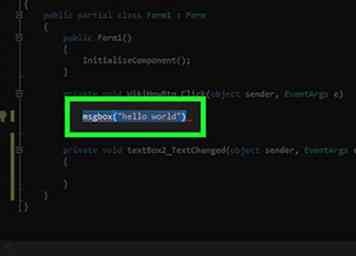 13 Sie wissen jetzt wahrscheinlich, dass wir ein Programm erstellen, das 2 Zahlen hinzufügen kann. Beginnen wir mit dem Coding-Teil. Doppelklicken Sie auf die Schaltfläche löschen Sie die msgbox ("Hallo Welt") und nichts anderes.
13 Sie wissen jetzt wahrscheinlich, dass wir ein Programm erstellen, das 2 Zahlen hinzufügen kann. Beginnen wir mit dem Coding-Teil. Doppelklicken Sie auf die Schaltfläche löschen Sie die msgbox ("Hallo Welt") und nichts anderes. -
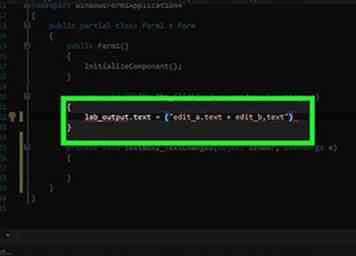 14 Schreibe lab_output.text = ("edit_a.text + edit_b, text").
14 Schreibe lab_output.text = ("edit_a.text + edit_b, text"). -
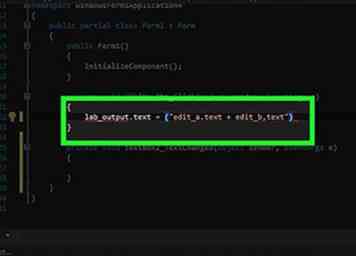 15 Dadurch wird das Programm hinzufügen, was in den Bearbeitungsfeldern steht.
15 Dadurch wird das Programm hinzufügen, was in den Bearbeitungsfeldern steht. -
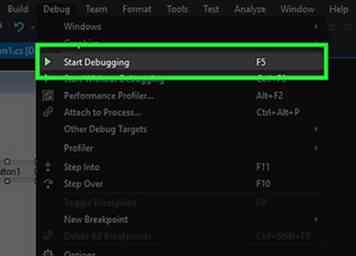 16 Wenn das Programm jetzt debuggt und Sie auf die Schaltfläche Hinzufügen klicken, erhalten Sie einen Fehler.
16 Wenn das Programm jetzt debuggt und Sie auf die Schaltfläche Hinzufügen klicken, erhalten Sie einen Fehler. -
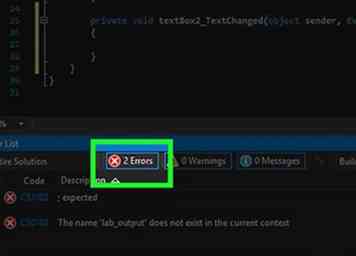 17 Um den Fehler zu vermeiden, verwenden Sie einen if / then else-Satz, in dem das Programm gefragt wird, ob eine Aussage wahr ist, wenn es dann etwas tut, wenn nicht, dann tut es etwas anderes.
17 Um den Fehler zu vermeiden, verwenden Sie einen if / then else-Satz, in dem das Programm gefragt wird, ob eine Aussage wahr ist, wenn es dann etwas tut, wenn nicht, dann tut es etwas anderes. -
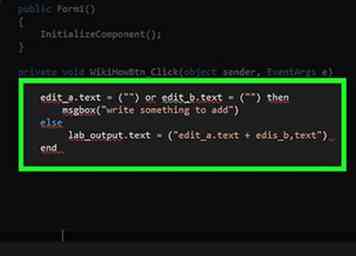 18 Im Code für den Knopf schreiben Sie das Labor.... Sie schreiben, wenn edit_a.text = ("") oder edit_b.text = ("") dann \ newline msgbox ("schreibe etwas zum Hinzufügen") \ newline else \ newline lab_output.text = ("edit_a.text + edis_b, Text"). \ newline Ende
18 Im Code für den Knopf schreiben Sie das Labor.... Sie schreiben, wenn edit_a.text = ("") oder edit_b.text = ("") dann \ newline msgbox ("schreibe etwas zum Hinzufügen") \ newline else \ newline lab_output.text = ("edit_a.text + edis_b, Text"). \ newline Ende -
 19 Sie haben ein Programm erstellt, das 2 Zahlen hinzufügen kann. Sie können dasselbe mit anderen mathematischen Operationen machen, fügen Sie neue Knöpfe für jede Operation auf der Plattform hinzu, und Sie können sich einen grundlegenden Taschenrechner machen.
19 Sie haben ein Programm erstellt, das 2 Zahlen hinzufügen kann. Sie können dasselbe mit anderen mathematischen Operationen machen, fügen Sie neue Knöpfe für jede Operation auf der Plattform hinzu, und Sie können sich einen grundlegenden Taschenrechner machen. -
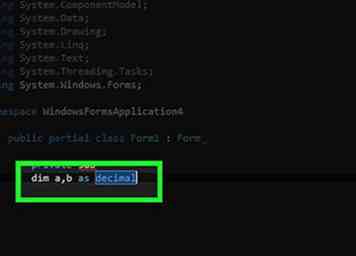 20 Jetzt gibt es ein kleines Etwas, weil der edit_a.text nervig ist, ständig zu schreiben. Sie können definieren, was eine Variable genannt wird. Ganz oben im Codierungsfenster haben Sie einen Satz, der mit dem privaten Sub oder etwas ähnlichem beginnt. Darunter schreiben Sie Dim a, b als Dezimalzahl. Andere Variablen sind string integer boolean, alle diese sind im Hilfe-Handbuch, für jetzt ist das Dezimale alles was Sie brauchen.
20 Jetzt gibt es ein kleines Etwas, weil der edit_a.text nervig ist, ständig zu schreiben. Sie können definieren, was eine Variable genannt wird. Ganz oben im Codierungsfenster haben Sie einen Satz, der mit dem privaten Sub oder etwas ähnlichem beginnt. Darunter schreiben Sie Dim a, b als Dezimalzahl. Andere Variablen sind string integer boolean, alle diese sind im Hilfe-Handbuch, für jetzt ist das Dezimale alles was Sie brauchen. -
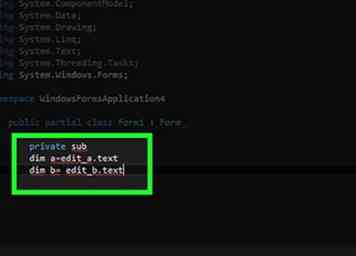 21Unterhalb deines Dim schreiben a = edit_a.text b = edit_b.text
21Unterhalb deines Dim schreiben a = edit_a.text b = edit_b.text -
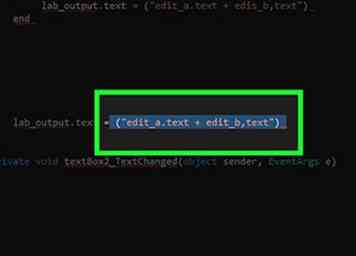 22 Gehen Sie zurück zu Ihrem Button-Code und ändern Sie edit_a.text und edit_b.text in die neu definierten Variablen a und b.
22 Gehen Sie zurück zu Ihrem Button-Code und ändern Sie edit_a.text und edit_b.text in die neu definierten Variablen a und b. -
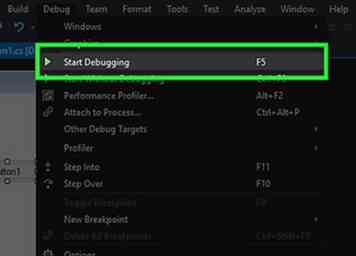 23 Debuggen Sie Ihr Programm.
23 Debuggen Sie Ihr Programm.
Facebook
Twitter
Google+
 Minotauromaquia
Minotauromaquia
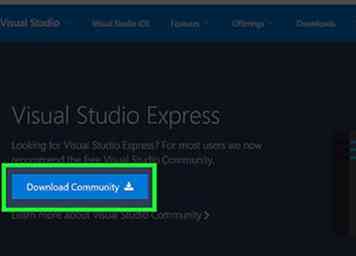 1 Laden Sie die Visual Basic .NET 2005-Edition von http://www.microsoft.com/express/ herunter. Nach dem Download und der Installation können Sie mit der Programmierung beginnen. Zuerst sollten Sie verstehen, dass ein Computer nicht denken und begründen kann und dass alles, was er tut, aus einer detaillierten Liste von Anweisungen stammt. Es muss gesagt werden, auch die kleinsten Schritte im Detail.
1 Laden Sie die Visual Basic .NET 2005-Edition von http://www.microsoft.com/express/ herunter. Nach dem Download und der Installation können Sie mit der Programmierung beginnen. Zuerst sollten Sie verstehen, dass ein Computer nicht denken und begründen kann und dass alles, was er tut, aus einer detaillierten Liste von Anweisungen stammt. Es muss gesagt werden, auch die kleinsten Schritte im Detail. 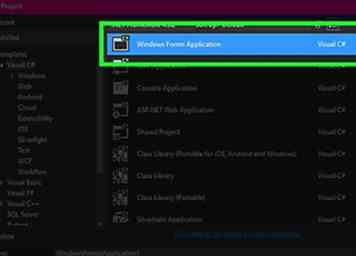 2 Öffnen Sie Visual Basic. Sie sehen ein Fenster, in dem Sie verschiedene Programmtypen auswählen können. Wählen Sie Windows-Anwendung - Es wird die sein, die Sie die meiste Zeit verwenden werden.
2 Öffnen Sie Visual Basic. Sie sehen ein Fenster, in dem Sie verschiedene Programmtypen auswählen können. Wählen Sie Windows-Anwendung - Es wird die sein, die Sie die meiste Zeit verwenden werden. 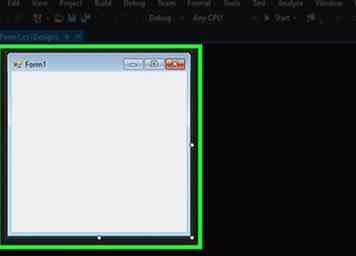 3 Lernen Sie die grundlegenden Objekttypen. Sie sehen ein Fenster in einem grauen Fenster mit einem Raster aus schwarzen Punkten. Dies ist Ihre Programmplattform. Hier fügen Sie verschiedene Objekte hinzu. Die grundlegenden Objekte in Visual Basic (VB) sind die Schaltfläche, das Textfeld, das Bearbeitungsfeld, das Kontrollkästchen und das Label.
3 Lernen Sie die grundlegenden Objekttypen. Sie sehen ein Fenster in einem grauen Fenster mit einem Raster aus schwarzen Punkten. Dies ist Ihre Programmplattform. Hier fügen Sie verschiedene Objekte hinzu. Die grundlegenden Objekte in Visual Basic (VB) sind die Schaltfläche, das Textfeld, das Bearbeitungsfeld, das Kontrollkästchen und das Label.  4 Lernen Sie, ein Objekt zu platzieren. Auf der linken Seite Ihres Bildschirms sehen Sie eine Toolbox mit vielen Objekten. Klicken Sie auf den Knopf, der sagt. Dann klicke auf das graue Fenster. Der Punkt, auf den Sie klicken, ist der Ort, an dem Ihre Schaltfläche platziert ist.
4 Lernen Sie, ein Objekt zu platzieren. Auf der linken Seite Ihres Bildschirms sehen Sie eine Toolbox mit vielen Objekten. Klicken Sie auf den Knopf, der sagt. Dann klicke auf das graue Fenster. Der Punkt, auf den Sie klicken, ist der Ort, an dem Ihre Schaltfläche platziert ist.  5 Starten Sie Ihr Programm jetzt (debuggen). Herzlichen Glückwunsch, Sie haben gerade Ihr erstes Programm gemacht! Wenn Sie auf Ihre Schaltfläche klicken, sehen Sie, was passiert. absolut gar nichts. Lass uns etwas dagegen tun.
5 Starten Sie Ihr Programm jetzt (debuggen). Herzlichen Glückwunsch, Sie haben gerade Ihr erstes Programm gemacht! Wenn Sie auf Ihre Schaltfläche klicken, sehen Sie, was passiert. absolut gar nichts. Lass uns etwas dagegen tun. 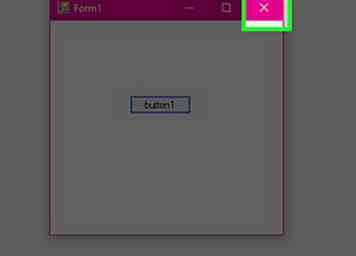 6 Schließen Sie Ihr Programm.
6 Schließen Sie Ihr Programm. 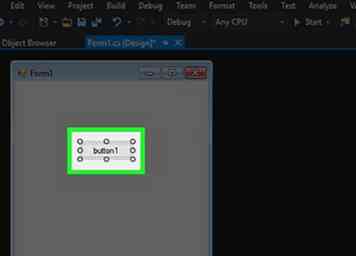 7 Zurück auf der Programmplattform klicken Sie doppelt auf die Schaltfläche. Jetzt gibt es ein angezeigtes Fenster ein bisschen wie ein Notizblock. Hier erzählst du dem Programm was zu tun ist.
7 Zurück auf der Programmplattform klicken Sie doppelt auf die Schaltfläche. Jetzt gibt es ein angezeigtes Fenster ein bisschen wie ein Notizblock. Hier erzählst du dem Programm was zu tun ist. 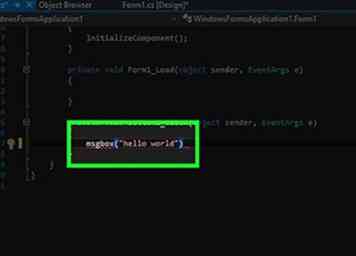 8An der Stelle des Cursors schreibe msgbox ("Hallo Welt")
8An der Stelle des Cursors schreibe msgbox ("Hallo Welt") 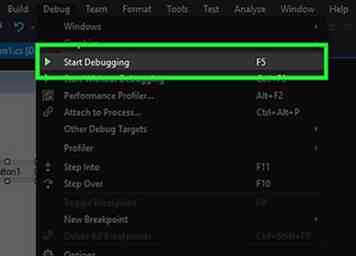 9 Debuggen Sie Ihr Programm. Drück den Knopf. Was passiert jetzt? Ein neues Fenster öffnet sich und sagt Hallo Welt, und Sie haben gerade das erste Programm in VB beendet ... das ist das Programm, mit dem alles beginnt.
9 Debuggen Sie Ihr Programm. Drück den Knopf. Was passiert jetzt? Ein neues Fenster öffnet sich und sagt Hallo Welt, und Sie haben gerade das erste Programm in VB beendet ... das ist das Programm, mit dem alles beginnt. 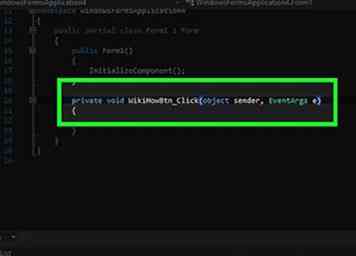 10 Lass uns ein anderes Programm auf deine Programmplattform schreiben.
10 Lass uns ein anderes Programm auf deine Programmplattform schreiben. 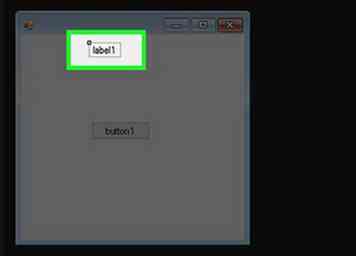 11 Fügen Sie ein Label hinzu. Diese Bezeichnung wird label1 heißen (solange Sie an kleineren Programmen arbeiten, ist es in Ordnung, aber wenn Sie zu komplizierteren Programmen mit mehreren Label-Buttons übergehen, ist es sehr schwer sich daran zu erinnern, welche Taste was tut). Klicken Sie einmal auf Ihr Label. Auf der rechten Seite des Bildschirms befindet sich ein Eigenschaftenfenster, in dem sich ein Text befindet. Hier definieren Sie den Text des Etiketts, löschen Sie diesen. Suchen Sie nach der Eigenschaft namens name, ändern Sie diese in lab_output so, dass Sie wissen, dass es sich um eine Beschriftung handelt und dass es Ihnen eine Art von Ausgabe gibt, oder zumindest wird es dies tun.
11 Fügen Sie ein Label hinzu. Diese Bezeichnung wird label1 heißen (solange Sie an kleineren Programmen arbeiten, ist es in Ordnung, aber wenn Sie zu komplizierteren Programmen mit mehreren Label-Buttons übergehen, ist es sehr schwer sich daran zu erinnern, welche Taste was tut). Klicken Sie einmal auf Ihr Label. Auf der rechten Seite des Bildschirms befindet sich ein Eigenschaftenfenster, in dem sich ein Text befindet. Hier definieren Sie den Text des Etiketts, löschen Sie diesen. Suchen Sie nach der Eigenschaft namens name, ändern Sie diese in lab_output so, dass Sie wissen, dass es sich um eine Beschriftung handelt und dass es Ihnen eine Art von Ausgabe gibt, oder zumindest wird es dies tun. 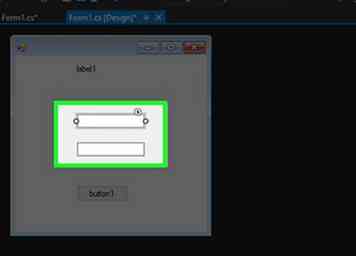 12 Gehen Sie zurück zu Ihrer Programmplattform, fügen Sie 2 Editboxen hinzu, benennen Sie sie um (edit_a), (edit_b) und löschen Sie das Textfeld, die Kästchen sind die Eingabe Ihres Programms. Benenne die Schaltfläche und den Text ebenfalls um. Ändern Sie den hinzuzufügenden Knopf.
12 Gehen Sie zurück zu Ihrer Programmplattform, fügen Sie 2 Editboxen hinzu, benennen Sie sie um (edit_a), (edit_b) und löschen Sie das Textfeld, die Kästchen sind die Eingabe Ihres Programms. Benenne die Schaltfläche und den Text ebenfalls um. Ändern Sie den hinzuzufügenden Knopf. 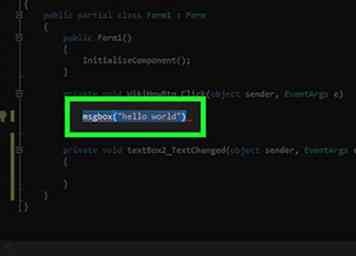 13 Sie wissen jetzt wahrscheinlich, dass wir ein Programm erstellen, das 2 Zahlen hinzufügen kann. Beginnen wir mit dem Coding-Teil. Doppelklicken Sie auf die Schaltfläche löschen Sie die msgbox ("Hallo Welt") und nichts anderes.
13 Sie wissen jetzt wahrscheinlich, dass wir ein Programm erstellen, das 2 Zahlen hinzufügen kann. Beginnen wir mit dem Coding-Teil. Doppelklicken Sie auf die Schaltfläche löschen Sie die msgbox ("Hallo Welt") und nichts anderes. 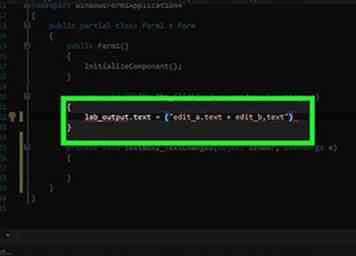 14 Schreibe lab_output.text = ("edit_a.text + edit_b, text").
14 Schreibe lab_output.text = ("edit_a.text + edit_b, text"). 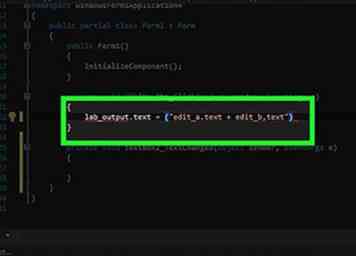 15 Dadurch wird das Programm hinzufügen, was in den Bearbeitungsfeldern steht.
15 Dadurch wird das Programm hinzufügen, was in den Bearbeitungsfeldern steht. 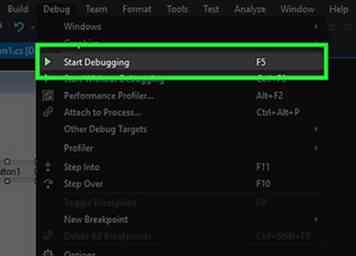 16 Wenn das Programm jetzt debuggt und Sie auf die Schaltfläche Hinzufügen klicken, erhalten Sie einen Fehler.
16 Wenn das Programm jetzt debuggt und Sie auf die Schaltfläche Hinzufügen klicken, erhalten Sie einen Fehler. 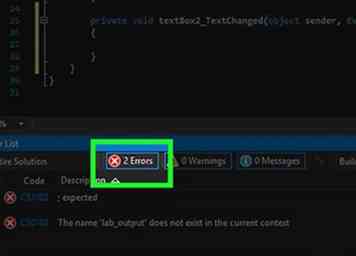 17 Um den Fehler zu vermeiden, verwenden Sie einen if / then else-Satz, in dem das Programm gefragt wird, ob eine Aussage wahr ist, wenn es dann etwas tut, wenn nicht, dann tut es etwas anderes.
17 Um den Fehler zu vermeiden, verwenden Sie einen if / then else-Satz, in dem das Programm gefragt wird, ob eine Aussage wahr ist, wenn es dann etwas tut, wenn nicht, dann tut es etwas anderes. 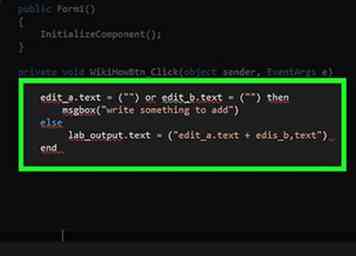 18 Im Code für den Knopf schreiben Sie das Labor.... Sie schreiben, wenn edit_a.text = ("") oder edit_b.text = ("") dann \ newline msgbox ("schreibe etwas zum Hinzufügen") \ newline else \ newline lab_output.text = ("edit_a.text + edis_b, Text"). \ newline Ende
18 Im Code für den Knopf schreiben Sie das Labor.... Sie schreiben, wenn edit_a.text = ("") oder edit_b.text = ("") dann \ newline msgbox ("schreibe etwas zum Hinzufügen") \ newline else \ newline lab_output.text = ("edit_a.text + edis_b, Text"). \ newline Ende  19 Sie haben ein Programm erstellt, das 2 Zahlen hinzufügen kann. Sie können dasselbe mit anderen mathematischen Operationen machen, fügen Sie neue Knöpfe für jede Operation auf der Plattform hinzu, und Sie können sich einen grundlegenden Taschenrechner machen.
19 Sie haben ein Programm erstellt, das 2 Zahlen hinzufügen kann. Sie können dasselbe mit anderen mathematischen Operationen machen, fügen Sie neue Knöpfe für jede Operation auf der Plattform hinzu, und Sie können sich einen grundlegenden Taschenrechner machen. 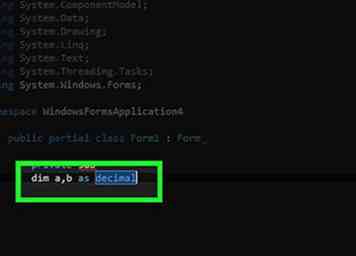 20 Jetzt gibt es ein kleines Etwas, weil der edit_a.text nervig ist, ständig zu schreiben. Sie können definieren, was eine Variable genannt wird. Ganz oben im Codierungsfenster haben Sie einen Satz, der mit dem privaten Sub oder etwas ähnlichem beginnt. Darunter schreiben Sie Dim a, b als Dezimalzahl. Andere Variablen sind string integer boolean, alle diese sind im Hilfe-Handbuch, für jetzt ist das Dezimale alles was Sie brauchen.
20 Jetzt gibt es ein kleines Etwas, weil der edit_a.text nervig ist, ständig zu schreiben. Sie können definieren, was eine Variable genannt wird. Ganz oben im Codierungsfenster haben Sie einen Satz, der mit dem privaten Sub oder etwas ähnlichem beginnt. Darunter schreiben Sie Dim a, b als Dezimalzahl. Andere Variablen sind string integer boolean, alle diese sind im Hilfe-Handbuch, für jetzt ist das Dezimale alles was Sie brauchen. 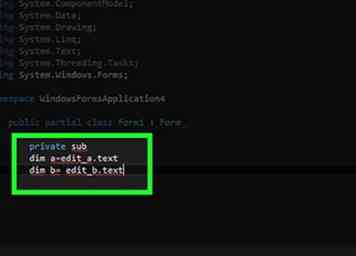 21Unterhalb deines Dim schreiben a = edit_a.text b = edit_b.text
21Unterhalb deines Dim schreiben a = edit_a.text b = edit_b.text 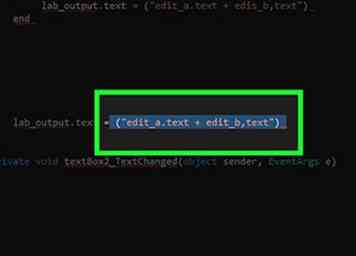 22 Gehen Sie zurück zu Ihrem Button-Code und ändern Sie edit_a.text und edit_b.text in die neu definierten Variablen a und b.
22 Gehen Sie zurück zu Ihrem Button-Code und ändern Sie edit_a.text und edit_b.text in die neu definierten Variablen a und b. 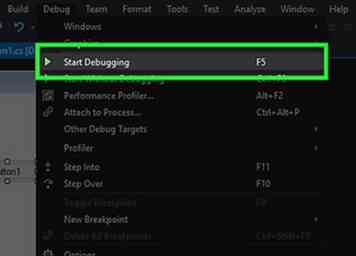 23 Debuggen Sie Ihr Programm.
23 Debuggen Sie Ihr Programm.